Не останавливаясь на теоретических вопросах статистического анализа, который подробно представлен в учебном пособии [2], более основательно изучим команды статистического анализа. Статистическое описание одномерной выборки приводится в пособии [3]. Текст взят из данной работы.
Для проведения статистического описания числовых величин нужно выбрать пункт меню Describle/Numeric Data/One-Variable Analysis, после чего появляется стандартный диалог программы, предназначенный для выбора анализируемых данных (рисунок 14).
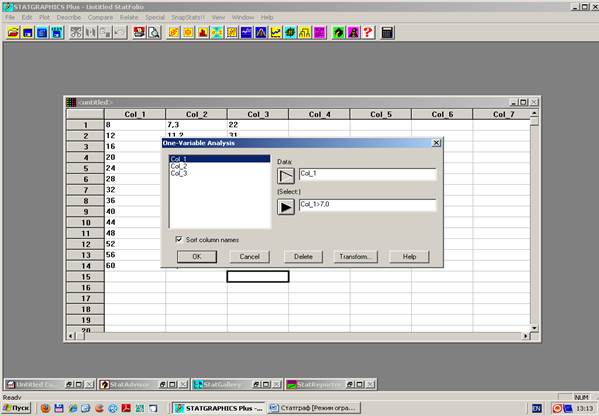
Рисунок 14 – Окно статистического анализа (команда Describle/Numeric Data/One-Variable Analysis)
Поскольку этот диалог (с небольшими модификациями) появляется в программе при проведении большинства видов статистического анализа, остановимся на его описании подробнее.
Диалог выбора данных состоит из одного списка, двух строк ввода и пяти кнопок. В списке левой части диалога перечислены поля (столбцы) таблицы данных, доступные для статистического анализа. Справа вверху находится строка ввода «Data», в которую помещается имя поля, данные из которого будут проанализированы. Имя поля можно задать вручную или выбрать из списка указателем курсора и нажать кнопку «Выбор переменной». Строка «Select», расположенная ниже, позволяет произвести отбор данных по определенному условию. Например, условие № 7 > 0 говорит о том, что будут анализироваться данные из поля, указанного в строке «Data», у которых в поле № 7 стоит значение больше нуля.
После нажатия кнопки «ОК» появится окно результата (статистические показатели). Для изменения списка необходимо активировать кнопку – «Tabuler Options». В появившемся диалоге, который показан на рисунке 15, присутствует семь различных переключателей.
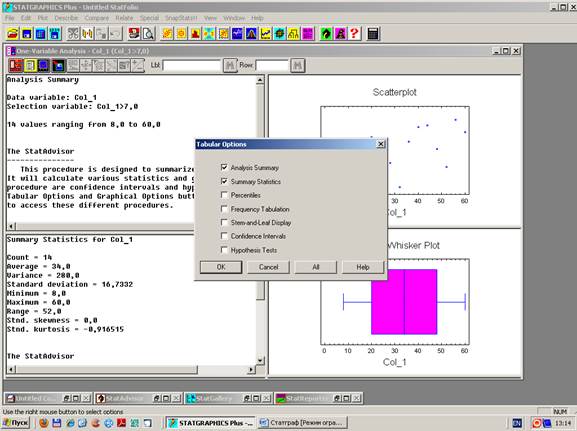
Рисунок 15 – Окно статистического выбора (команда «Tabuler Оptions»)
При этом отмечен пункт Analysis Summary, что и обеспечивает вычисление основных статистик. При выборе пункта Summary Statistics будут рассчитаны статистические показатели, приведенные в таблице 1.
Таблица 1 – Статистические показатели (основной список)
| Статистические показатели | Перевод |
| Summary Statistics | Описательные статистики |
| Count | Объем выборки |
| Average | Выборочное среднее |
| Variance | Выборочная дисперсия |
| Standard deviation | Среднеквадратическое отклонение |
| Minimum | Минимум |
| Maximum | Максимум |
| Stnd. skewness | Нормированный коэффициент асимметрии |
| Stnd. kurtosis | Нормированный коэффициент эксцесса |
| Sum | Сумма |
При выборе пункта «Percentiles» (рисунок 15) вычисляются процентили (квантили) для указанных пользователей процентов. По умолчанию рассчитываются процентили для 1; 5; 10; 25; 50; 75; 90; 95; 99 %. При выборе пункта «Frequency Tabulation» строится таблица группировки данных (более подробно ниже). При выборе пункта «Confidence Intervals» будут рассчитаны доверительные интервалы для среднего и среднеквадратического отклонения с заданной доверительной вероятностью.
При выборе пункта «Hypothesis test» проверяются гипотезы (на заданном уровне значимости) о равенстве среднего различным значениям, которые может задать исследователь.
С целью вычисления дополнительных статистик необходимо нажатием правой кнопки мыши активизировать команду Pane Options (рисунок 16) и выбрать перечень дополнительных статистик (таблица 2).
Таблица 2 – Статистические показатели (дополнительный список)
| Статистические показатели | Перевод |
| Summary Statistics | Описательные статистики |
| Median | Медиана |
| Mode | Мода |
| Geometric mean | Геометрическое среднее |
| Std. Error | Стандартная ошибка |
| Range | Размах |
| Lower quartile | Нижний квартиль |
| Upper quartile | Верхний квартиль |
| Interquar. Range | Межквартильный размах |
| Skewness | Коэффициент асимметрии |
| Kurtosis | Коэффициент эксцесса |
| Coeff. of var | Коэффициент вариации |
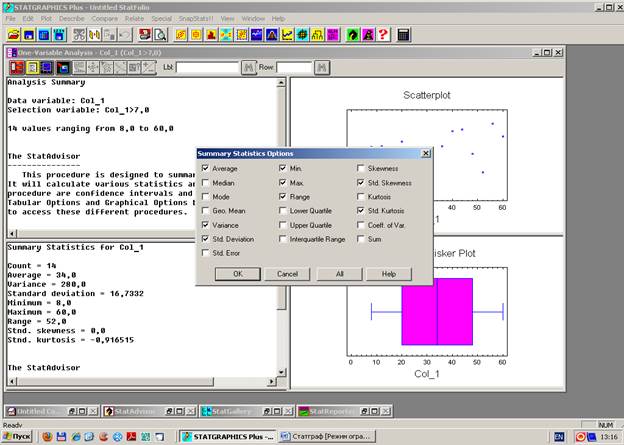
Рисунок 16– Окно выбора статистик (команда «Pane Options»)
Группировка данных
Представленная процедура имеет большое значение при сборе и изображении исходных данных (снижает трудоемкость). Поэтому в лесном хозяйстве очень часто используются сгруппированные ряды (границы классов, середины классов, частоты), например пересчет деревьев, учет подроста и т.д.
Построение графика можно активировать кнопкой пиктограммы или команды (Plot\Exploratory Plots\Frequency Histogram). С помощью опции «Pone Options» можно менять число классов, тип диаграммы – полигон или гистограмму и т.д.
В опции One – Variable Analysis при активации пиктограммы - «Tabular Options» получаем таблицу группировки. Количество классов можно менять.
Пояснение к таблице:
Class – класс;
Lower Limit – нижняя граница класса;
Upper Limit – верхняя граница класса;
Midpoint – середина класса;
Frequency – частота;
Relative Frequency – относительная частота;
Cumulative Frequency – накопленная частота.
 2020-04-12
2020-04-12 154
154








